Que nous envisagions d'apprendre à programmer ou que nous possédions déjà les connaissances nécessaires et que nous nous y consacrions professionnellement, il est extrêmement important d'avoir les bons outils pour mener à bien cette tâche. Dans le cas de Java, par exemple, nous pouvons trouver un grand nombre d'environnements de programmation, ou IDE, qui nous permettent de programmer dans ce langage. Cependant, tous les programmes ne sont pas identiques et ne nous offrent pas les mêmes outils et fonctionnalités lors de l'exécution de cette tâche. Ainsi, si nous recherchons un outil complet mais simple pour programmer en Java, nous devons absolument donner NetBeans un essai.

Qu'est-ce que NetBeans ?
NetBeans est un IDE libre et open source, ou un environnement de développement intégré , spécialement conçu pour la programmation en Java. Cet environnement de programmation a été initialement créé en l'an 2000 par la société Sun Microsystems (actuellement propriété de Oracle , et géré par Apache ). Aujourd'hui, il continue d'être l'un des environnements de programmation les plus entretenus et avec une énorme communauté derrière lui.
Cet IDE a toujours permis aux programmeurs de créer facilement des programmes de bureau Java, ainsi que Java EE outils et applications web. Cependant, ses développeurs ont su très bien s'adapter aux nouvelles technologies, et il prend également en charge la création d'applications HTML5 avec JavaScript et CSS. Et cela ne s'arrête pas là, mais il dispose également d'outils qui facilitent le développement d'applications dans des langages tels que PHP, C et C++.
L'un des points forts de ce programme est le fameux " Plateforme NetBeans “. Il s'agit d'un framework, inclus dans cet IDE, qui simplifie grandement le développement d'applications Java Swing sans avoir besoin d'installer quoi que ce soit ou de s'appuyer sur des SDK supplémentaires. Les applications créées à partir de cette plate-forme peuvent installer dynamiquement des modules pour ajouter des fonctionnalités supplémentaires, telles que la possibilité de recevoir des mises à jour du programme lui-même ou d'ajouter de nouvelles fonctions pendant son exécution. Certaines des fonctionnalités que nous pouvons contrôler à partir de cette plateforme sont :
- L'interface utilisateur.
- Paramètres utilisateur.
- Gestion du stockage.
- La fenêtre dans laquelle il s'exécute.
- Le cadre adjoint.
- Les bibliothèques NetBeans incluses.
- Les outils IDE.
D'autres composants très intéressants que nous pouvons également trouver sont Profileur NetBeans , pour surveiller et détecter les vulnérabilités dans les programmes, et le Outil de conception d'interface graphique , pour créer des interfaces.
Comment télécharger et installer
Comme nous l'avons déjà expliqué, Apache NetBeans est un programme entièrement gratuit pour tous les utilisateurs et open source. Si nous envisageons de l'installer sur notre ordinateur, nous pourrons le faire à partir de n'importe quel système d'exploitation prenant en charge Java, que ce soit Windows , Linux/Unix , macOS ou BSD, entre autres. De plus, tous les programmes que nous créons avec ce programme fonctionneront sans problème, et sans qu'il soit nécessaire de les réécrire, dans aucun de ces systèmes.
Pour télécharger cet outil, la première chose que nous devons faire est d'accéder auSite web Apache NetBeans . Nous y trouverons un lien à partir duquel nous pourrons télécharger la dernière version disponible pour ce programme, ainsi que la possibilité de télécharger n'importe quelle version précédente, jusqu'à 9.0 (quand Apache a commencé à prendre le contrôle de l'outil) .
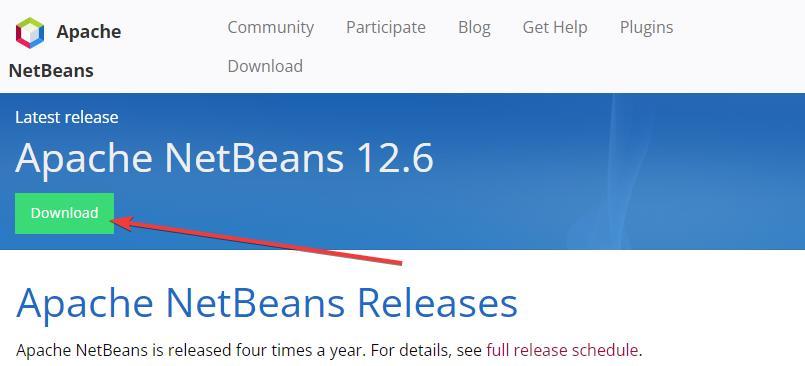
En plus de télécharger cet IDE, nous devrons également télécharger et installer le JDK Java sur l'ordinateur , si nous ne l'avons pas déjà installé. Nous pouvons le télécharger sur ici , il a une taille d'environ 150 Mo, et si nous ne l'installons pas auparavant, le programme d'installation de NetBeans nous donnera une erreur et ne nous laissera pas continuer.
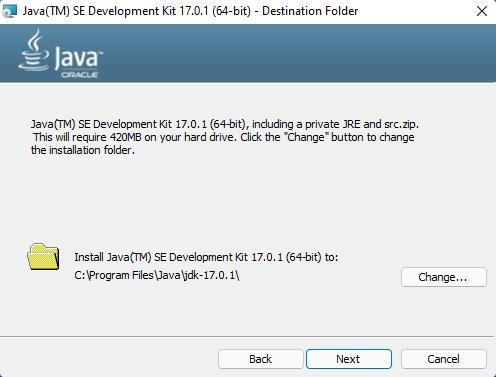
Dans le cas de Linux, nous pouvons installer cet IDE de programmation directement à partir de son package snapd officiel. Pour ce faire, il suffit d'ouvrir un terminal et d'y exécuter la commande suivante :
sudo apt update && sudo apt install snapd && sudo apt install netbeans
La programmation IDE téléchargement est d'environ 400 à 500 Mo. Une fois le téléchargement terminé, nous pouvons maintenant exécuter le programme d'installation pour commencer à installer l'IDE sur le PC. La première chose que cela fera est de vérifier que notre ordinateur répond aux exigences (et que le JDK est installé), puis nous pourrons voir une fenêtre où nous pourrons choisir les composants que nous voulons faire partie de l'installation.
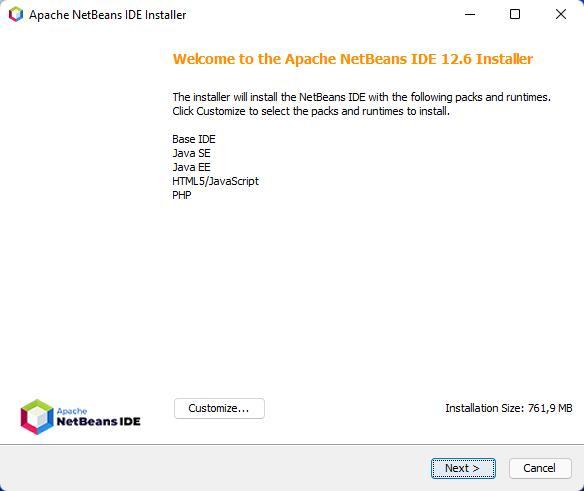
La chose recommandée, si nous ne voulons pas de problèmes, est de les installer tous (comme il vient par défaut), bien que nous n'ayons pas en tête, pour le moment, d'en utiliser certains comme PHP. Mais de cette façon, si nous en avons besoin à l'avenir, nous n'aurons rien d'autre à faire.
À l'étape suivante, nous trouverons les conditions de licence et d'utilisation, que nous devrons accepter pour continuer.
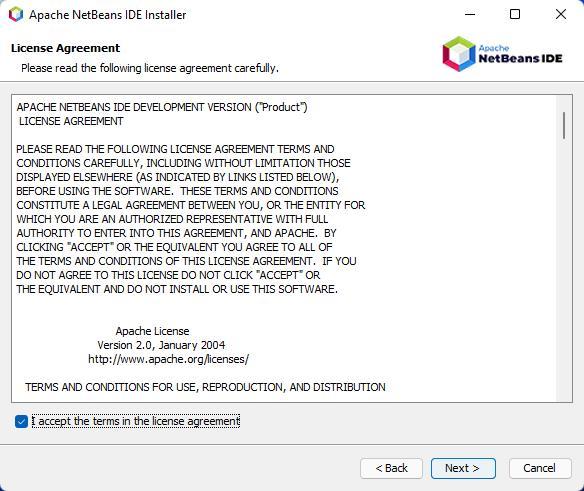
Ensuite, le programme d'installation nous permettra de choisir où nous voulons installer NetBeans. Et nous pouvons également choisir dans quel répertoire nous avons installé le JDK.
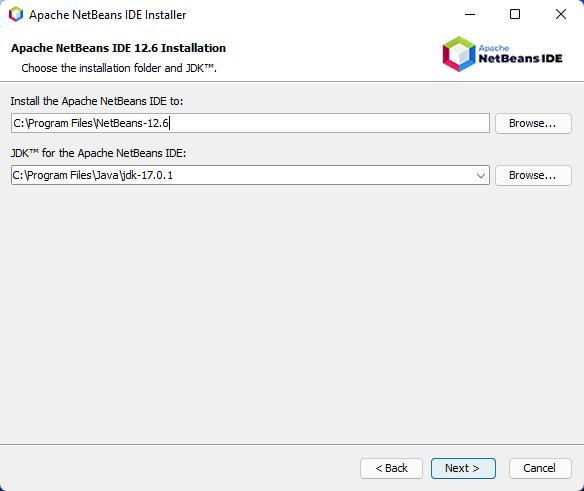
Enfin, nous n'avons qu'à voir un résumé de l'installation. Et choisissez également si, pendant celui-ci, nous voulons rechercher et télécharger de nouvelles versions du programme, le cas échéant.
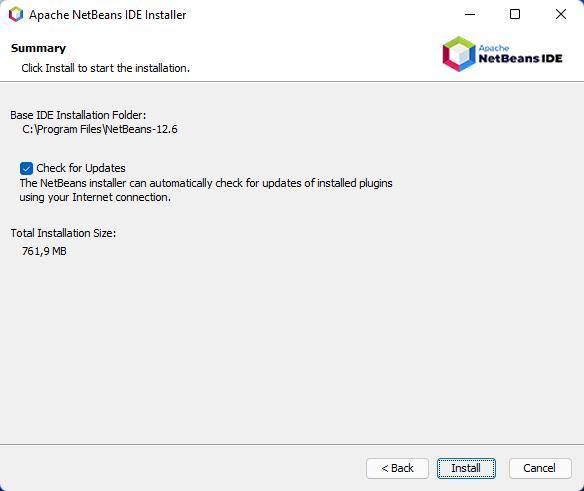
Avec tout prêt, nous pouvons commencer à installer le programme. Le processus de copie et de configuration prendra quelques secondes, et quand il sera terminé, nous aurons NetBeans prêt à commencer à l'utiliser.
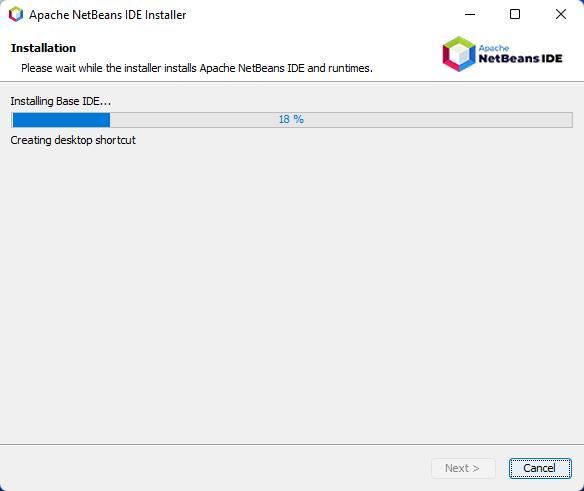
Créer un nouveau projet en Java
Une fois le programme installé sur l'ordinateur, nous pouvons le lancer en utilisant l'accès direct qui apparaîtra sur le bureau, ou à partir de l'entrée qui aura été créée dans le menu Démarrer.
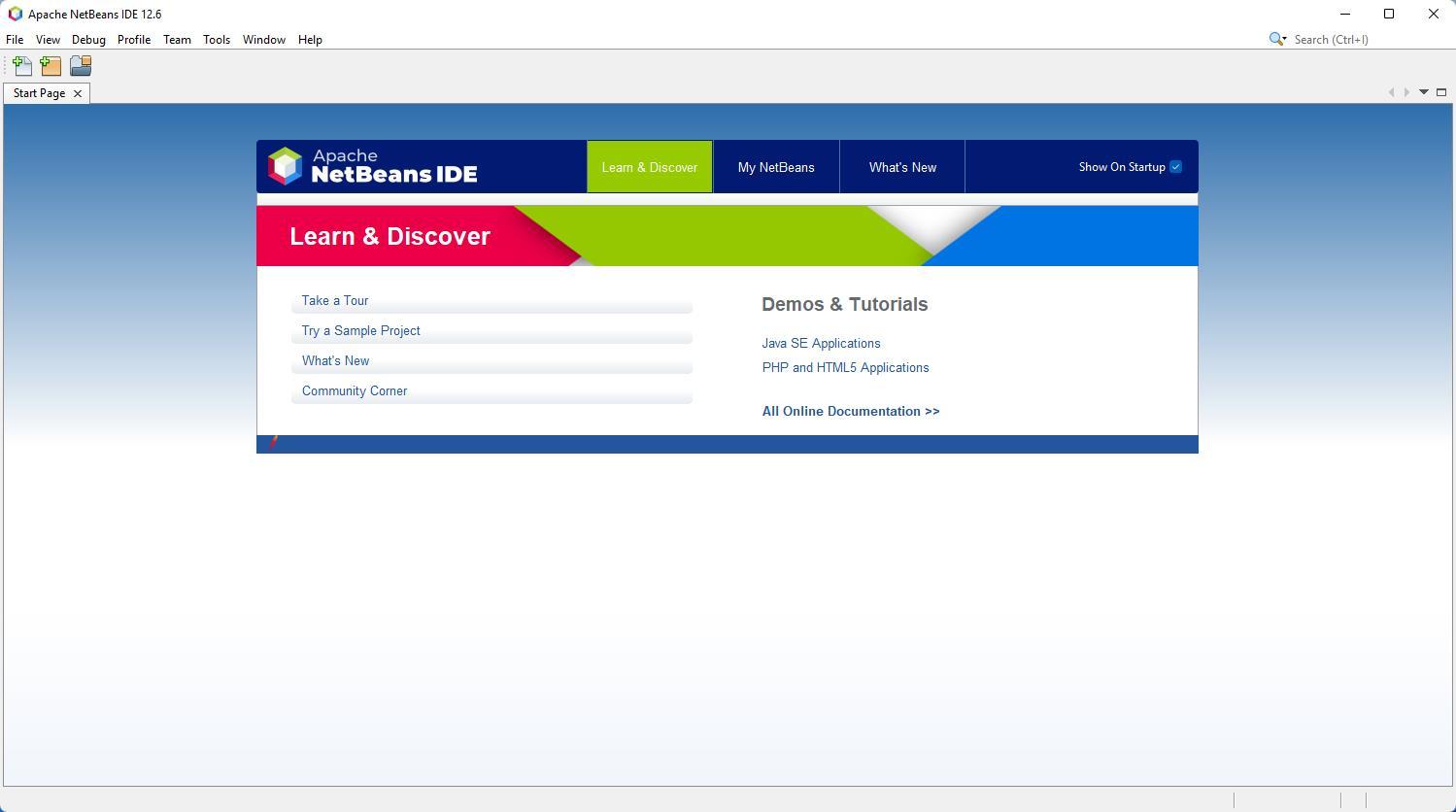
Pour créer un nouveau projet et commencer à programmer nos jeux, ce que nous devons faire est de cliquer sur le menu "Fichier" et de choisir si nous voulons créer un "Nouveau projet" (nouveau projet), ou simplement un "Nouveau fichier" ( nouvelle archive).
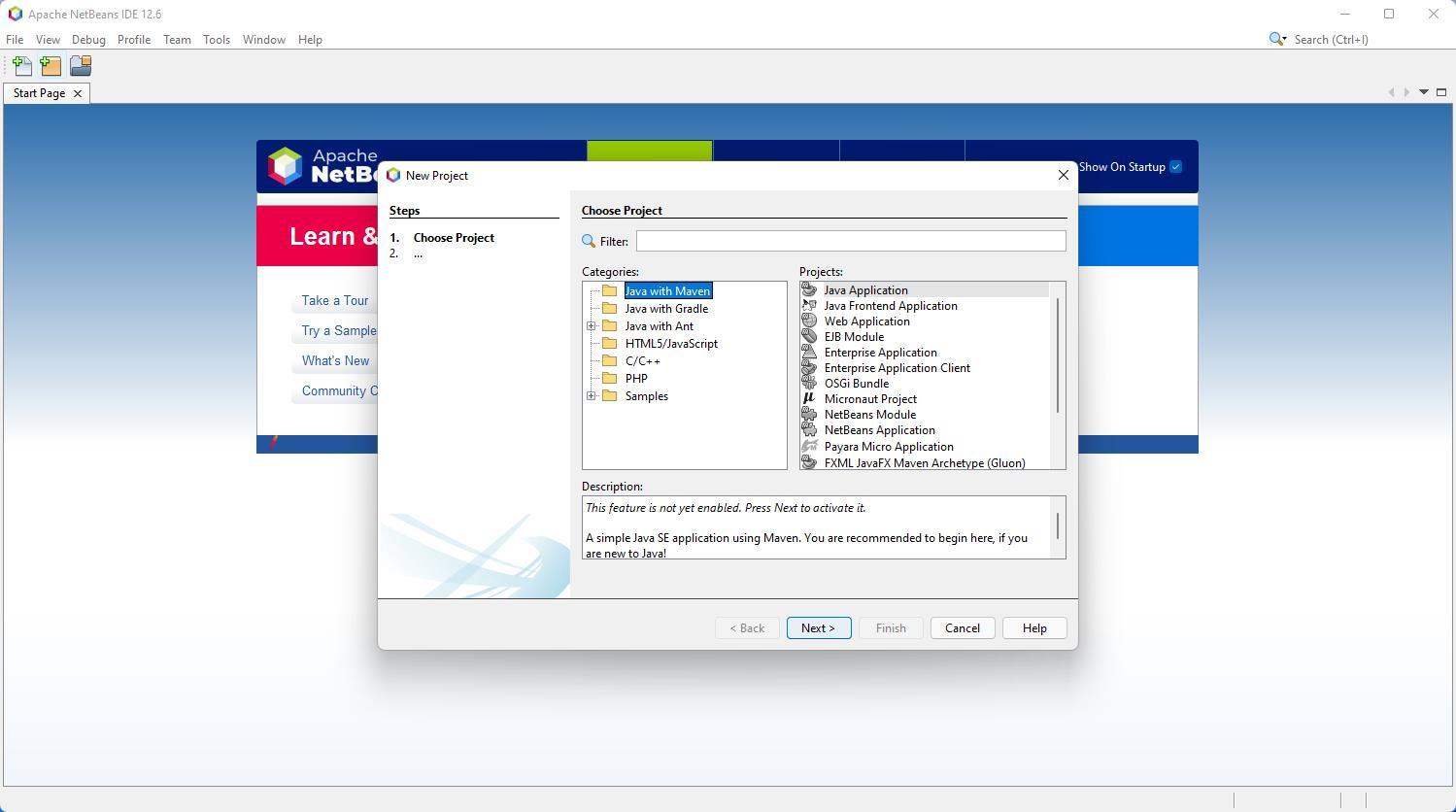
Nous sélectionnerons le type de projet (ou fichier) que nous voulons créer. Par défaut, pour éviter de remplir notre disque dur d'éléments inutiles, les composants nécessaires à la création de projets seront désactivés dans notre système. Nous devrons les activer (et télécharger et installer ce qui est nécessaire) la première fois que nous allons créer un projet.
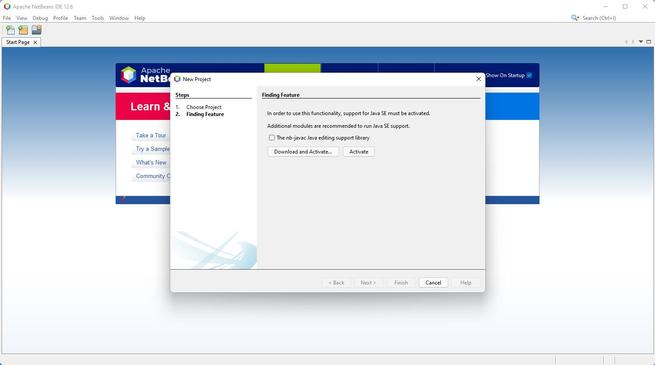
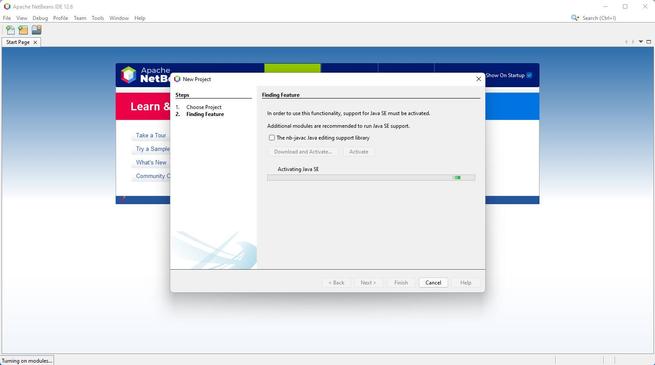
Nous configurons le projet et terminons avec l'assistant.
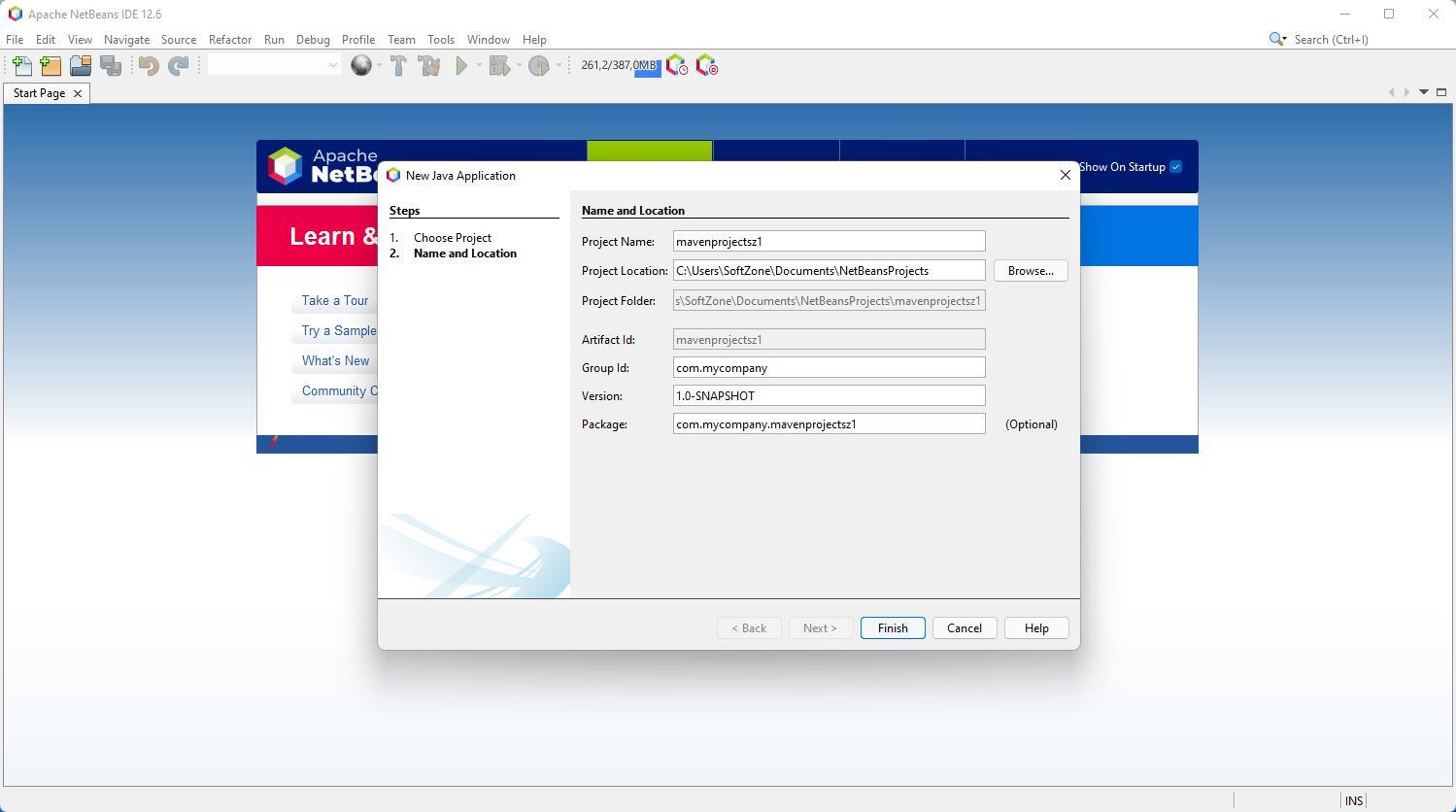
Nous avons déjà notre nouveau projet ouvert dans NetBeans, et nous pouvons commencer à travailler avec. Nous pouvons maintenant ajouter de nouveaux fichiers au projet du type que nous voulons, en fonction de l'objectif principal de notre projet.
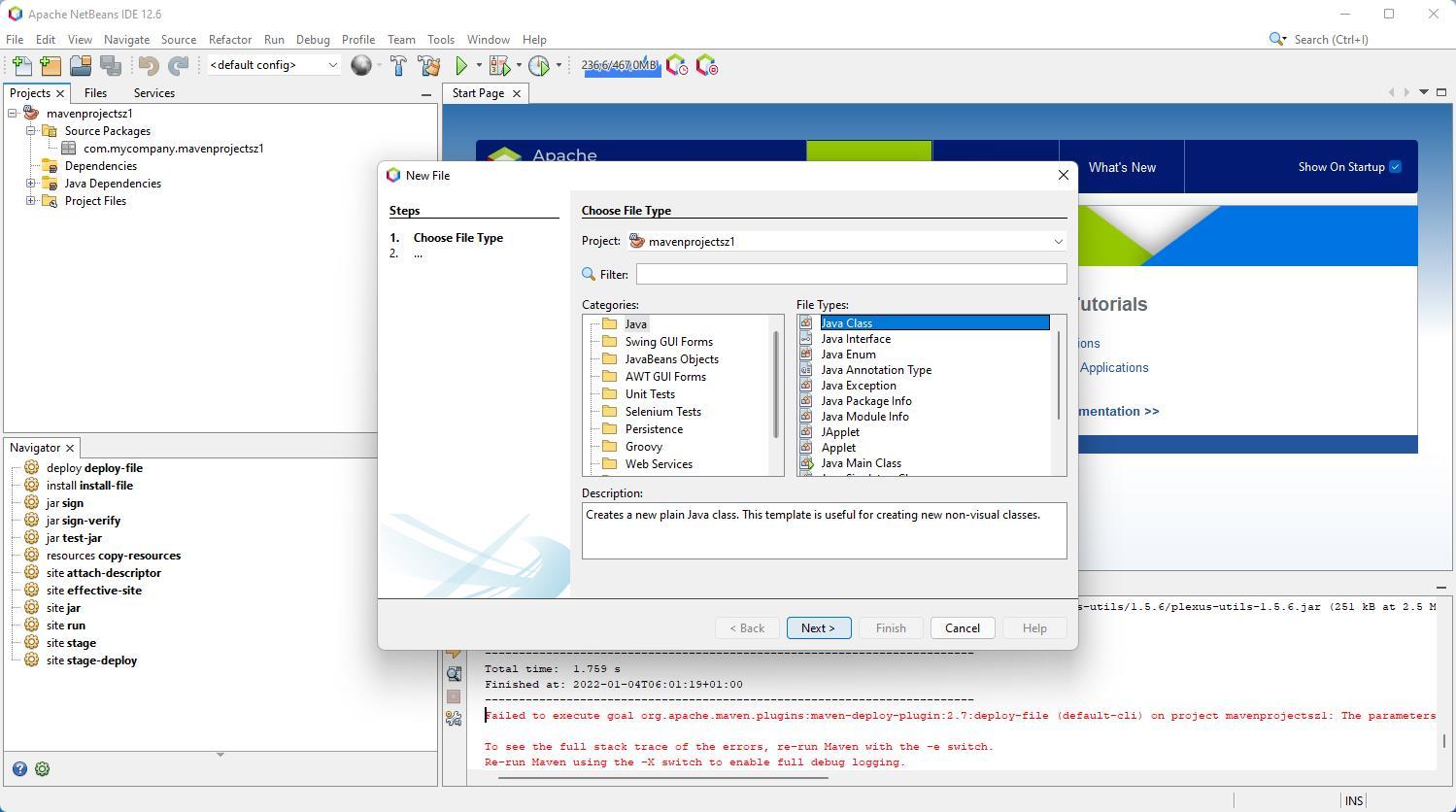
Une fois qu'un fichier a été créé, nous pouvons enfin voir l'éditeur et commencer à écrire les lignes de code nécessaires pour qu'il remplisse son objectif.
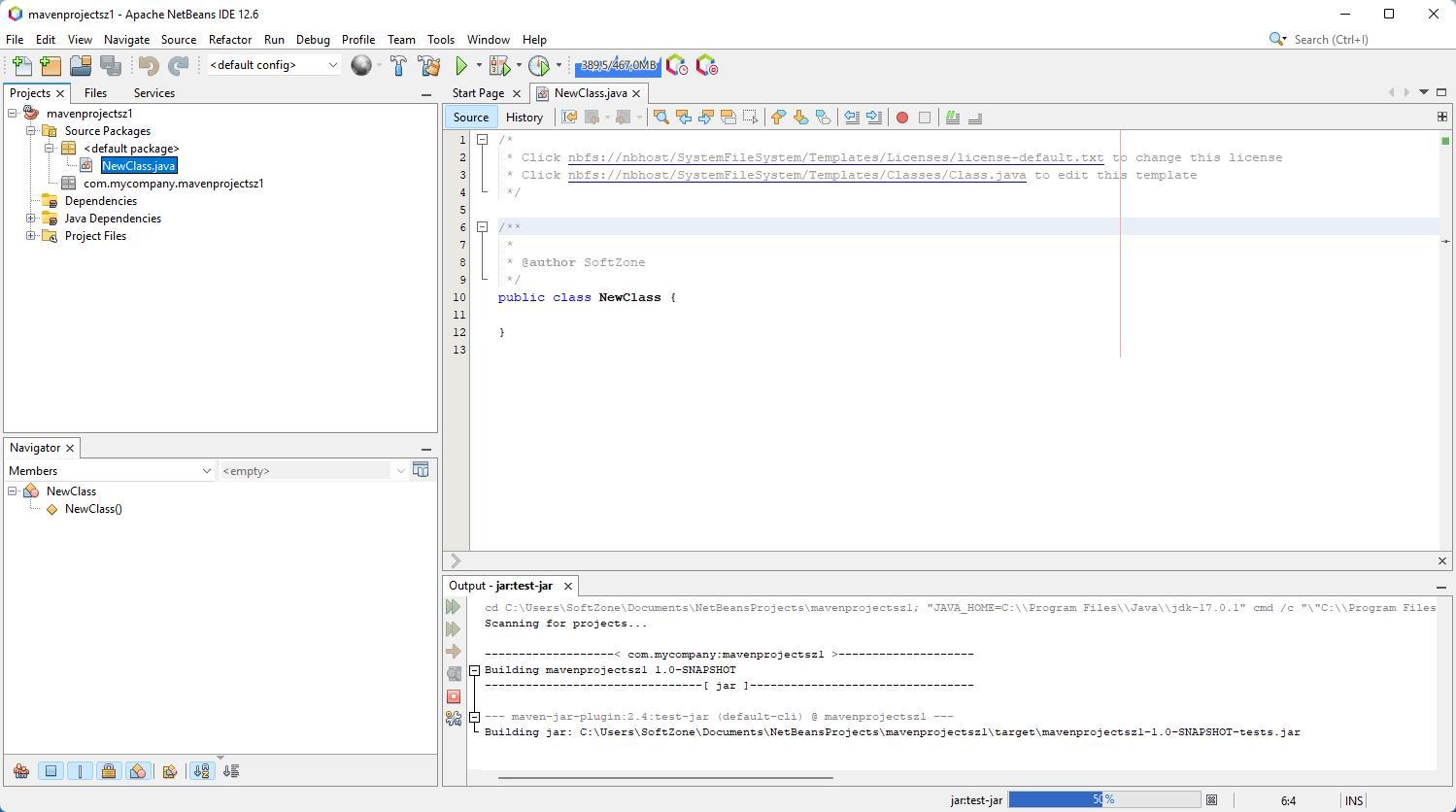
Maintenant, la limite est fixée par notre imagination. Programmons !